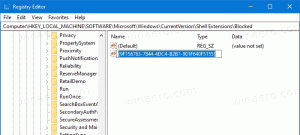Jak uzyskać plik CRX dla rozszerzeń Google Chrome

Odkąd firma Google ogłosiła, że dodatki do przeglądarki Google Chrome można instalować tylko z ich sklepu internetowego, wielu użytkowników chce wiedzieć, w jaki sposób mogą uzyskać pliki *.crx bezpośrednio do ulubionej przeglądarki Google Chrome rozszerzenia. Pliki CRX są spakowaną wersją rozszerzeń i mogą być używane do instalowania ich w trybie offline, bez odwiedzania sklepu internetowego Google Chrome. W tym artykule chciałbym podzielić się bardzo prostym sposobem szybkiego uzyskania pliku crx dla dowolnego rozszerzenia Chrome.
Załóżmy na przykład, że chcemy CRX dla rozszerzenia „Script Defender Lite”.
- Otwórz stronę rozszerzenia w sklepie internetowym Chrome. Dla rozszerzenia Script Defender Lite wygląda to następująco:
https://chrome.google.com/webstore/detail/script-defender-lite/candehlmleemkaeiighgnagnojmaebeb/details? hl=en-US
- Skopiuj identyfikator rozszerzenia, który znajduje się między częściami „szczegóły/nazwa-rozszerzenia-tutaj/” i „/szczegóły”.
W naszym przykładzie identyfikator rozszerzenia Script Defender Lite to.candehlmleemkaeiighgnagnojmaebeb
- Teraz wprowadź następujący adres URL w przeglądarce Chrome:
https://clients2.google.com/service/update2/crx? response=przekierowanie&x=id%3DTHE_EXTENSION_IDENTIFIER%26uc
W przypadku Script Defender Lite link wygląda następująco po podstawieniu identyfikatora rozszerzenia:https://clients2.google.com/service/update2/crx? response=przekierowanie&x=id%3Dcandehlmleemkaeiighgnagnojmaebeb%26uc
- Naciśnij enter. Chrome pobierze dla Ciebie plik crx.
Otóż to. Teraz możesz użyć pliku CRX, aby zainstalować rozszerzenie w trybie offline na swoim komputerze lub na innym komputerze.